Бързи команди
Бързи команди е мощен универсален инструмент за търсене, опакован в минималистичен интерфейс с команден ред. Ползвайте ги за търсене в мрежата, намиране на отворен раздел, търсене във вашата история или дори за намиране и пускане на команда.
Отваряне на Бързи команди
За да отворите меню Бързи команди:
- Използвайте бързия клавиш F2/⌘ E;
- Преминете към
 меню на Vivaldi > Инструменти > Бързи команди;
меню на Vivaldi > Инструменти > Бързи команди; - Създайте жест с мишка за действието.
Възможности, налични в Бързи команди
Меню Бързи команди позволява:
- да се придвижвате в отворените раздели и сверени раздели;
- да върнете затворени раздели;
- да превключвате пространства;
- да отворите отметки;
- да създавате записки;
- да се придвижвате във въведените адреси;
- да намирате предложени търсени понятия;
- да търсите в историята на сърфиране;
- да филтрирате списъка с налични команди във Vivaldi;
- да изпълнявате командни вериги;
- да прилагате филтри от ефекти в страницата;
- да правите прости изчисления (след натискане на Enter резултатът ще бъде копиран в клипборда).
Търсене и придвижване в резултатите
- Започнете да пишете търсеното понятие/команда.
Търсеното понятие ще бъде засветено за по-добро откриване; - Използвайте стрелките ↓ ↑ или превъртете, за да се придвижите до списъка с резултати.
Натиснете Shift или →, за да допишете автоматично засветения резултат и да стесните още повече резултатите от търсенето. За да прескочите части, задръжте натиснат Alt, докато натискате стрелките ↓ ↑; - Натиснете Enter или щракнете върху елемента, за да подадете избраната команда; или
- Затворете меню Бързи команди, като натиснете Escape.
Филтриране на търсенето
За да търсите само в конкретна категория, може да използвате следните ключови думи пред търсеното понятие, за да филтрирате само подходящите резултати:
- Отметки —
bookmark: - Записки —
note: - Отворени и затворени раздели —
tab: - История на сърфиране —
history: - Команди —
command: - Ефекти в страницата —
action: - Пространства —
workspace:
Например филтърът за търсене history: Vivaldi ще търси понятието „Vivaldi“ във вашата история на сърфиране. Филтърът за търсене note: кекс ще търси във вашите записки думата „кекс“.
Възможно е да използвате и по-кратки ключови думи като bkm: (отметка), tb: (раздел), cmd: (команда) и други алтернативни търсени понятия, изведени с помощта на регулярен израз.
Освен това, когато потребителският интерфейс на браузъра не е на английски, може да използвате ключовите думи както на езика на потребителския интерфейс, така и на английски. Просто се уверете, че сте разрешили Включвай търсени понятия на английски в Настройки > Бързи команди > Настройки на бързите команди.
Нагласяване на Бързи команди
Може да изберете кои видове данни да се показват в резултатите от търсенето в Бързи команди и в каква поредност.
За да включите или изключите някои видове:
- Преминете към Настройки > Бързи команди > Вид и поредност на резултатите.
- Поставете/снемете отметката пред вида данни.
За да пренаредите списъка:
- Щракнете върху вида данни, който искате да преместите;
- Преместете елемента на новото му място в списъка, като:
- използвате влачене и пускане;
- щракнете върху бутоните
 Преместване нагоре и
Преместване нагоре и  Преместване надолу отдолу на списъка;
Преместване надолу отдолу на списъка; - използвате бързите клавиши Alt ↓ и Alt ↑.
За да възстановите фабричния ред, щракнете върху Занули поредността под списъка.
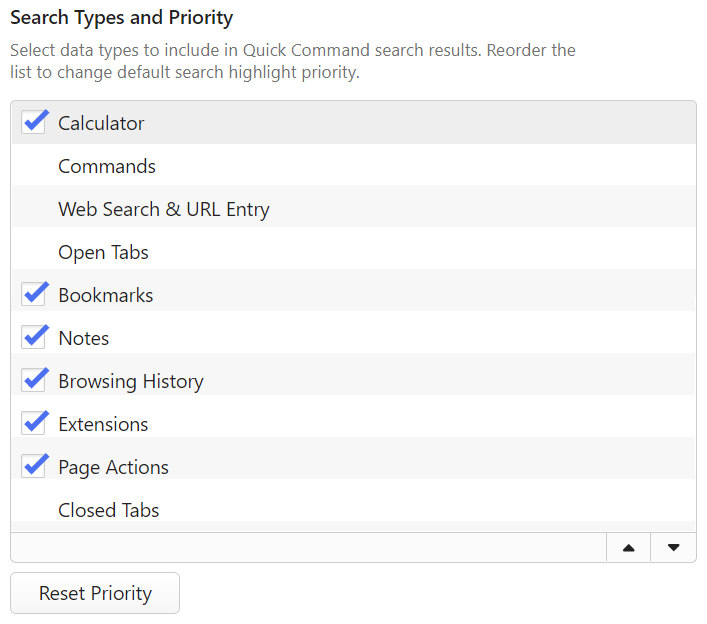
Настройки на Бързи команди
Освен че може да превключвате разгъването и пренареждането на видовете данни, може да разрешите следните настройки:
- Запазване на последно въведената стойност дори след излизане от Бързи команди;
- Ограничаване на броя на видимите резултати от търсенето;
- Отваряне на препратките в нов раздел;
- Автоматично отваряне на отметките при съвпадащ псевдоним;
- Отваряне на записките в диспечера на записки вместо в панел Записки.
- Позволяване на търсене с ключови думи на английски.
Командни вериги
Във Vivaldi може да обединявате команди, за да ги изпълнявате в последователност. Повече за тази възможност в помощната страница командни вериги.
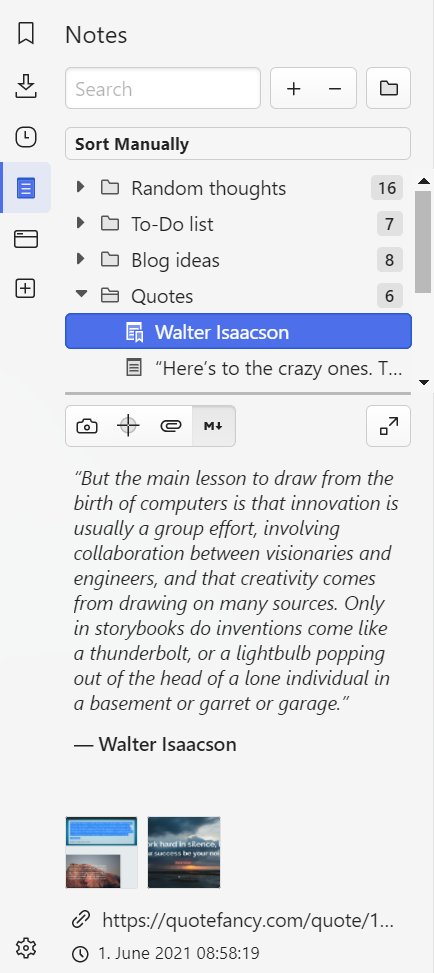


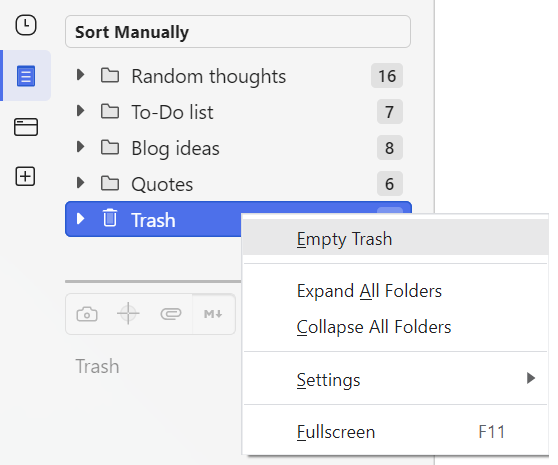
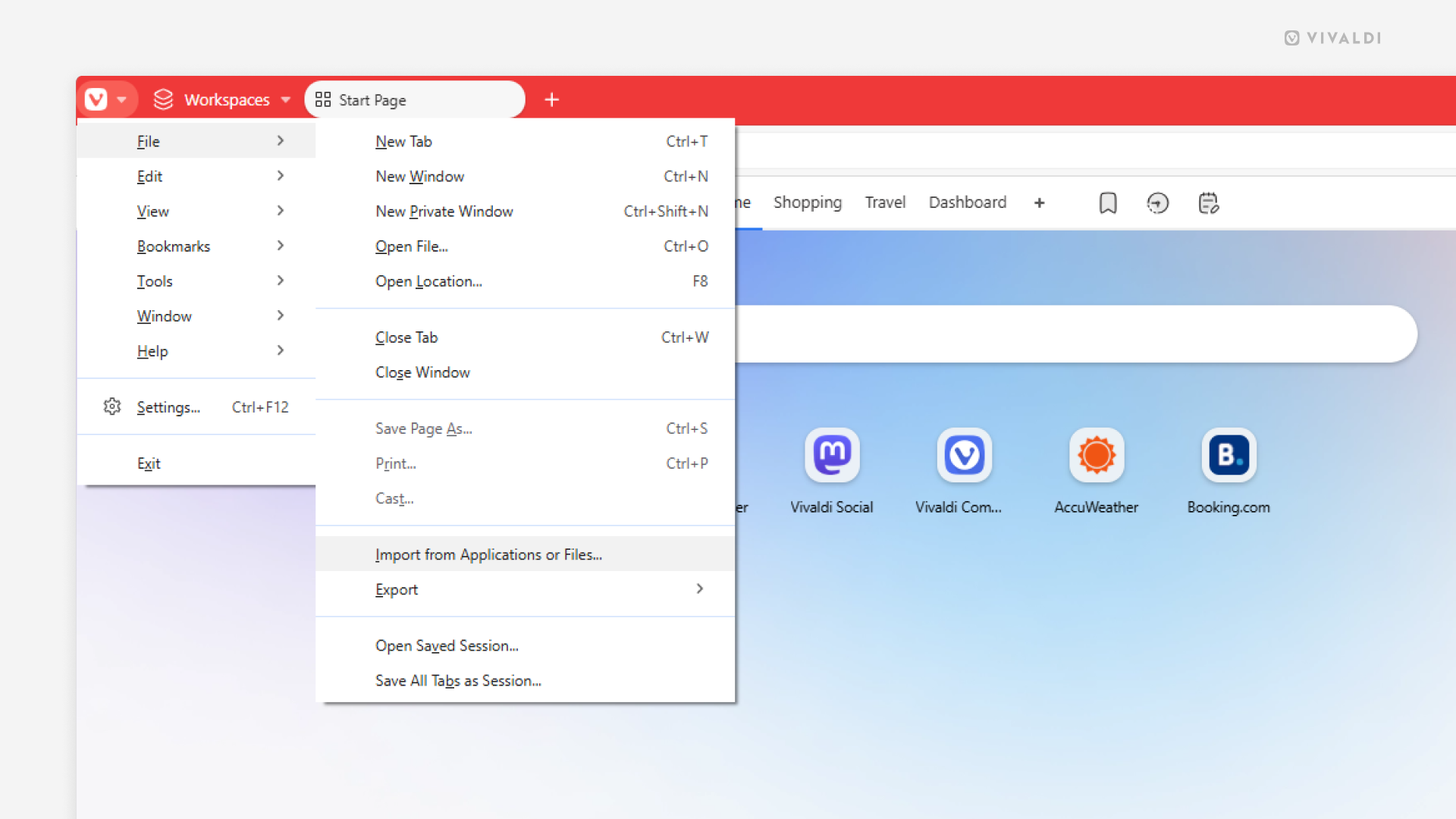

 Отбележи като прочетенa.
Отбележи като прочетенa. Отбележи като нечетенa.
Отбележи като нечетенa.
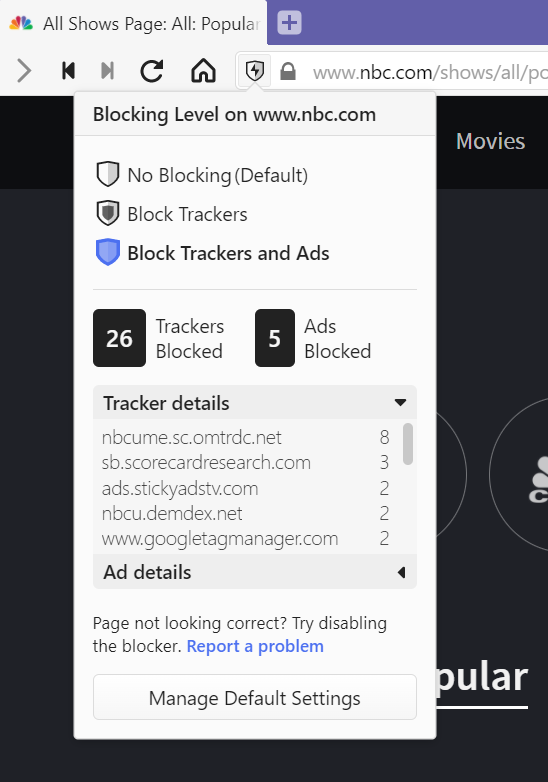


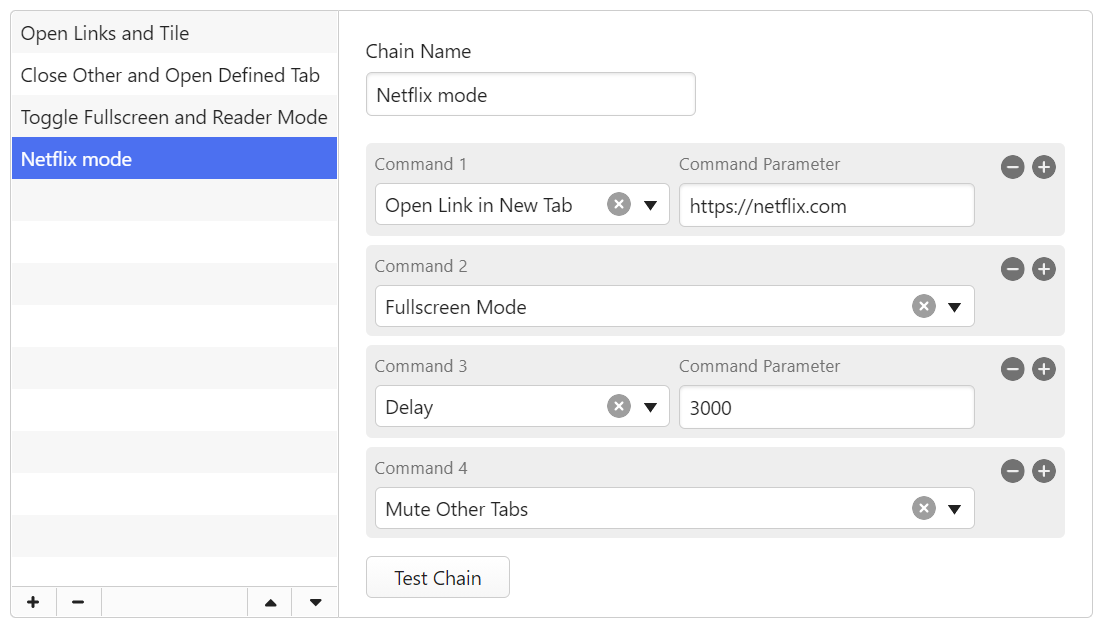

 Показване на списъка за четене в
Показване на списъка за четене в 